Az Amazon Fire tabletek fantasztikusak. Általában több száz dollárral olcsóbbak, mint az iPad-ek vagy akár más Android-táblagépek, és hihetetlenül egyszerűen használhatóak. Sok család vásárol egyet, hogy megossza vagy akár megkapja a Fire tablettákat kifejezetten gyermekeik számára. Azonban nem feltétlenül akarják adni a kiddókat korlátozás nélküli felhatalmazás hogy bármit megtegyenek az eszközökön. Megmutatok néhány különféle módszert, amelyek megakadályozzák, hogy gyermekei az Ön engedélye nélkül töltsenek le alkalmazásokat vagy férjenek hozzá a tartalomhoz.
A szülői felügyelet beállítása a Fire táblagépen
A legegyszerűbb módszer annak megakadályozására, hogy gyermekei letöltsék az alkalmazásokat, vagy hozzáférjenek a nem megfelelő tartalomhoz, ha jelszót tesz a Fire táblagépére, de őszintén szólva ez nem túl hasznos. Itt van egy jobb módszer.
- A Fire Tablet kezdőképernyőjén érintse meg a ikont Beállítások alkalmazást, vagy csúsztassa lefelé a tetejét, és érintse meg a ikont beállítások ikonra.
- Érintse meg Szülői felügyelet.
-
Itt hozhat létre vagy kezelhet háztartási profilokat (beleértve a gyermekeket is), ill kapcsolja be a Szülői felügyelet lehetőséget.
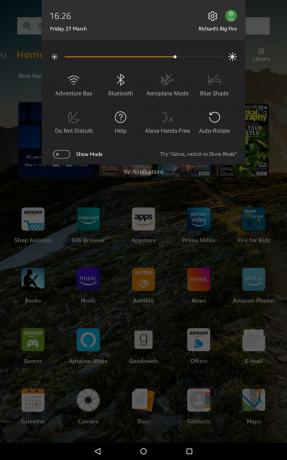
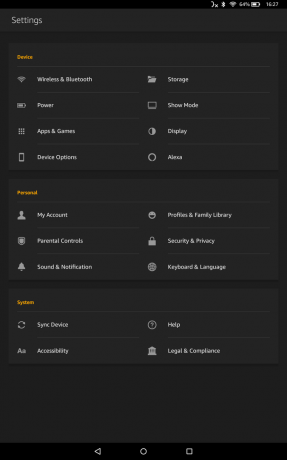
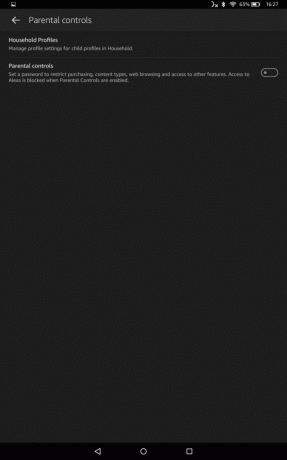 Forrás: Richard Devine / Windows Central és Richard Devine / Windows Central
Forrás: Richard Devine / Windows Central és Richard Devine / Windows Central - Írja be a szülői felügyelet jelszavát, erősítse meg a jelszót, és érintse meg a gombot Befejez.
-
Most már tudod korlátozza a háztartási profilok hozzáférését például az Amazon tartalma és alkalmazásai, az Amazon üzletek, a Wi-Fi és a helymeghatározó szolgáltatások, valamint a közösségi megosztás a Szülői felügyelet menü megfelelő szakaszainak megérintésével.
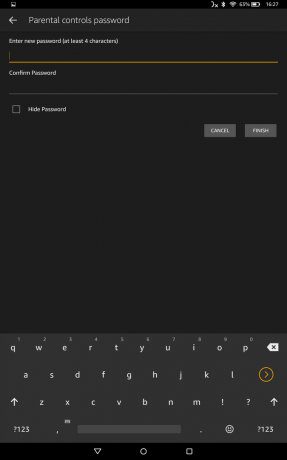
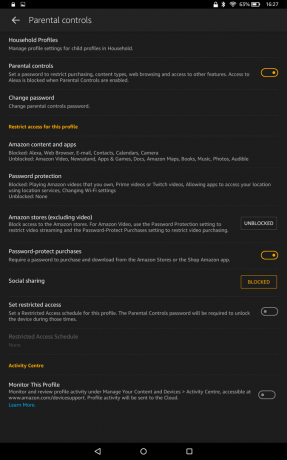
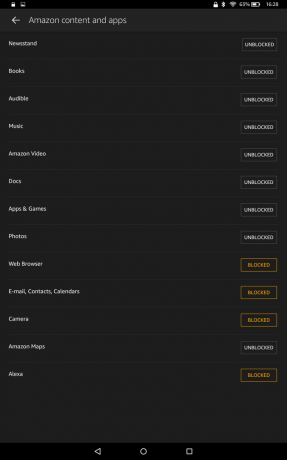 Forrás: Richard Devine / Windows Central
Forrás: Richard Devine / Windows Central - Érintse meg Korlátozott hozzáférési ütemezés beállítani azokat az időket a héten, amikor érvényesíteni szeretné korlátozásait.
-
Visszatérve az értesítés legördülő menübe, láthatja annak jelzését, hogy a A szülői felügyelet Be értékre van állítva.
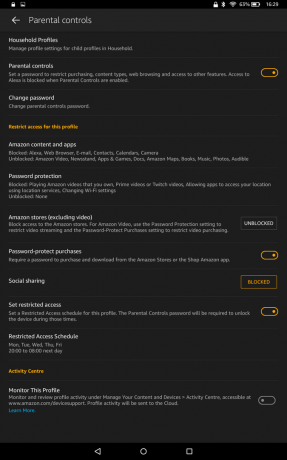
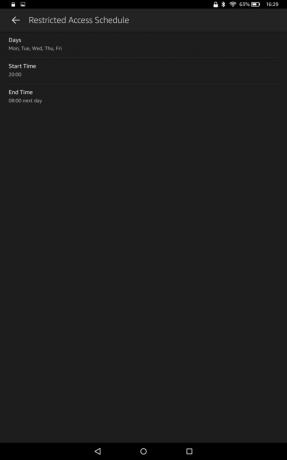
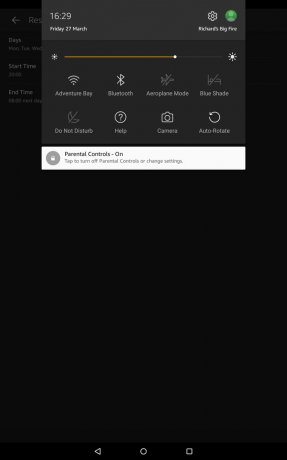 Forrás: Richard Devine / Windows Central
Forrás: Richard Devine / Windows Central
Ezek az ingyenes szülői felügyelet a Fire táblagépbe van beépítve, és nem igényelnek további előfizetéseket. Azonban, ha fiatalabb gyermekei vannak, és nem csak a táblagépeik hozzáférését szeretné ellenőrizni, hanem az életkorának megfelelő tartalmat is nyújtana, érdemes megfontolnia az Amazon Amazon Kids + lehetőségét.
A gyerekprofilok és az Amazon Kids + -fiókok beállítása
Az Amazon már a Fire tabletta kora óta kínál erős szülői felügyeletet, és az egyik leghasznosabb és legérdekesebb a Amazon Kids + Feliratkozás. Havi 3 dollárért hozzáférhetsz alaposabb szülői felügyelethez, a gyerekeid pedig rengeteg korhű tartalomhoz juthatnak hozzá.
Az Amazon Kids + azt is megakadályozza, hogy a gyerekek az Ön engedélye nélkül töltsenek le alkalmazásokat vagy tartalmakat, és ez működik az Amazon termékein, beleértve a Kindle e-olvasókat, a Fire táblagépeket, az Echo intelligens hangszórókat és a Fire TV-t eszközök.
Ahhoz, hogy gyermekét felvegye az Amazon Kids + tervbe, először be kell állítania a családi profilt.
-
A webböngészőben lépjen a Amazon háztartás fiók oldal.
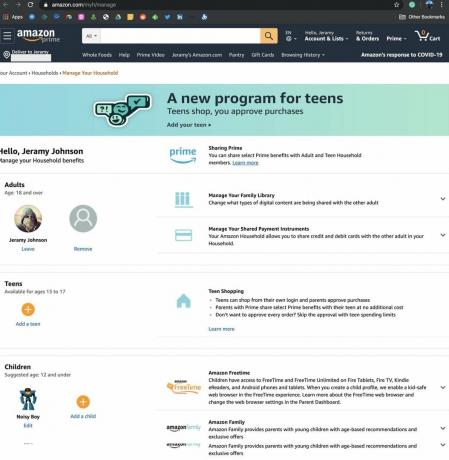 Forrás: Jeramy Johnson / Android Central
Forrás: Jeramy Johnson / Android Central -
Kattintson a Tizenévesek vagy gyermekek részre a gyermekprofil hozzáadása.
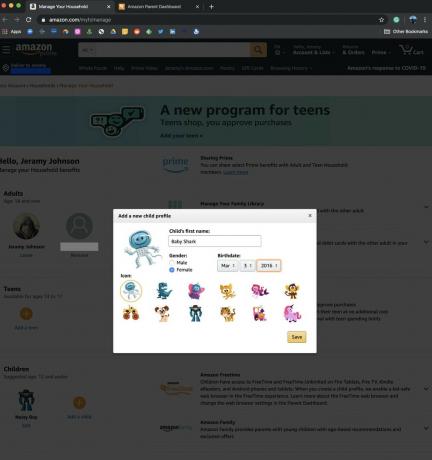 Forrás: Jeramy Johnson / Android Central
Forrás: Jeramy Johnson / Android Central -
A gyermekprofil létrehozása után regisztrálhatja őket Amazon Kids +, és kezelhetik számláikat a Amazon szülői műszerfal.
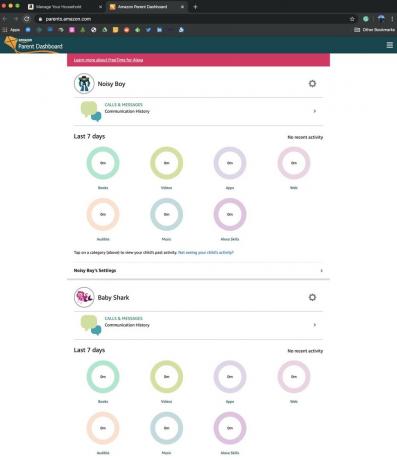 Forrás: Jeramy Johnson / Android Central
Forrás: Jeramy Johnson / Android Central
Most, hogy létrehozta gyermeke Amazon családi profilját, az Amazon Szülő Irányítópulton kezelheti, hogy milyen tartalomhoz férnek hozzá, és hozzáadhatja őket az Amazon Amazon Kids + tervhez.
Ha még soha nem jelentkezett be, az Amazon ingyenesen kínálja az Amazon Kids + első hónapját. Az Amazon egy éves Amazon Kids + -ot is tartalmaz, megvásárolva a Kids Edition eszközöket, mint például az Echo Dot Kids Edition és a Fire táblagép különféle Kids Edition verzióit.
Hogyan érhető el az Amazon Parent Dashboard
Az Amazon Szülői Irányítópult egy másik módja annak, hogy figyelemmel kísérje és ellenőrizhesse, hogy gyermekei mihez férhetnek hozzá az Amazon készülékein. Beszélgetőkártyákat és javaslatokat is tartalmaz, amelyek segítenek nekik beszélgetni a gyerekeikkel az általuk fogyasztott tartalomról.
-
Meglátogatni a Amazon szülői műszerfal a kívánt böngészőből.
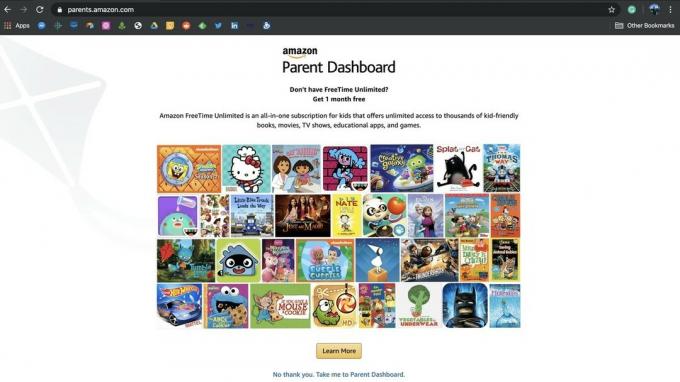 Forrás: Jeramy Johnson / Android Central
Forrás: Jeramy Johnson / Android Central -
Kattintson a gyermek profilját (itt a Zajos fiút nézem).
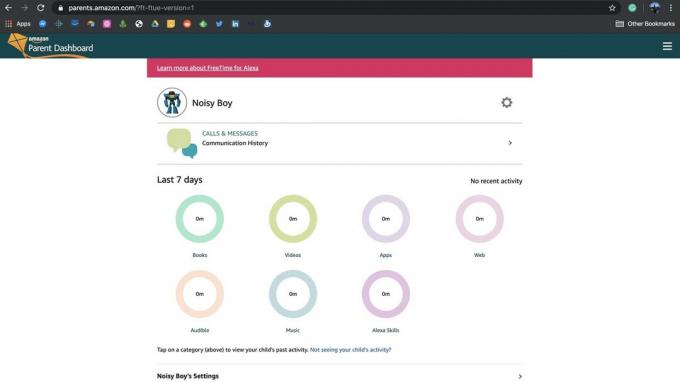 Forrás: Jeramy Johnson / Android Central
Forrás: Jeramy Johnson / Android Central -
Kattintson a fogaskerek ikon az oldal teteje vagy a beállítások linkre alul az eszközök szüneteltetéséhez vagy folytatásához, a Prime Video hozzáférés kezeléséhez, az életkorszűrők beállításához és még sok minden máshoz.
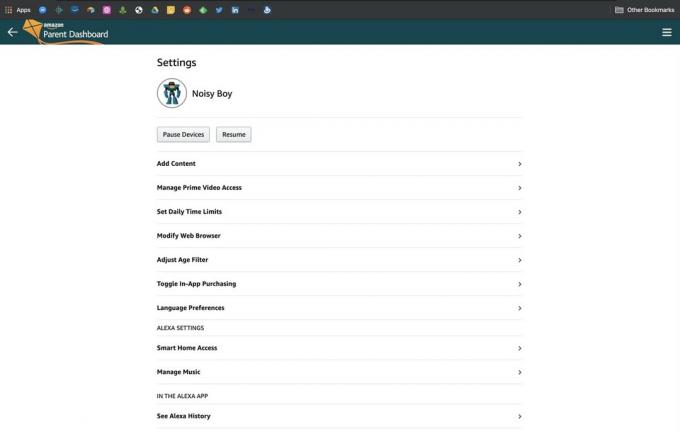 Forrás: Jeramy Johnson / Android Central
Forrás: Jeramy Johnson / Android Central
Fülek tartása a Fire táblagépen
Lássuk be, elfoglalt vagy, és nem mindig tudsz lebegni a gyerekek felett, hogy megbizonyosodj arról, hogy megfelelően használják-e a Fire táblagépedet. Akár te vagy otthonról dolgozik egész nap, vagy csak nem ugyanabban a szobában, mint a gyermekei, ezek az intézkedések segíthetnek annak kezelésében, hogy milyen tartalmakhoz és szolgáltatásokhoz férhetnek hozzá az Ön készülékei.
A megfelelő tartalomról szólva, Az Amazon több száz gyerekfilmet és tévéműsort tett elérhetővé a Prime Video ingyenes közvetítéséhez a jelenlegi közegészségügyi válság idején. Tehát valószínű, hogy képesek lesznek megtalálni és megnézni, amit akarnak, anélkül, hogy aggódna, hogy olyan tartalmat látnak, amelyet Ön nem helyesel.
Legjobb felszerelésünk
A legnépszerűbb és legkelendőbb Fire tabletta a Fire 7. Nemrégiben frissített, szuper hordozható és képes. Védje gyerekbiztos tokkal.
Jeramy Johnson
Jeramy büszkén segít Tartsa Austint furcsán és szereti a túrázást Texas középső dombvidékén, reggeliző tacóval mindkét kezében. Amikor nem okos otthoni kütyüről és hordható cikkekről ír, megvédi kapcsolatait intelligens hangsegítőivel családjában. Kövesse őt a Twitteren a címen @jeramyutgw.
